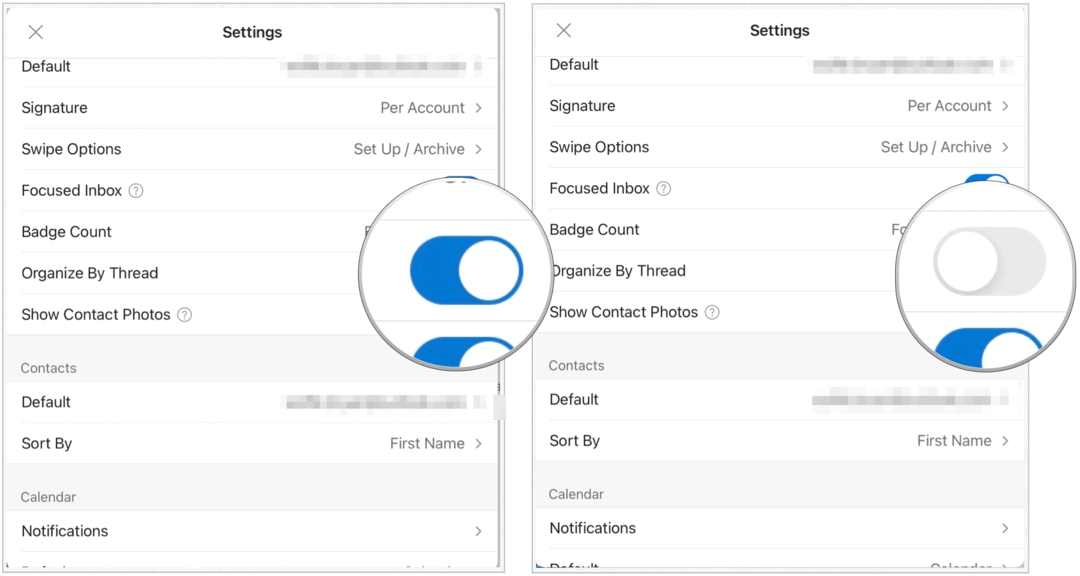Menggunakan Microsoft Outlook di iPad
Microsoft Pandangan Microsoft / / September 16, 2020
Terakhir diperbarui saat

Microsoft Outlook di iPad hampir tidak sekuat versi desktop. Namun, masih ada hal yang dapat Anda lakukan untuk menyesuaikan pengalaman seluler.
Microsoft Outlook adalah salah satu klien email paling populer di dunia. Baik untuk penggunaan pribadi atau bisnis, Microsoft Outlook tersedia di berbagai platform, termasuk iPadOS. Berikut adalah langkah-langkah yang harus diikuti untuk memulai Microsoft Outlook di tablet Anda. Langkah-langkahnya mengasumsikan Anda sudah memiliki file berlangganan Microsoft 365.
Mengatur Email Menggunakan Microsoft Outlook di iPad
- Unduh Aplikasi Microsoft Outlook dari App Store di tablet Anda. Aplikasi ini juga berfungsi di iPhone.
- Setelah terinstal, ketuk Ikon Microsoft Outlook di layar Beranda Anda.
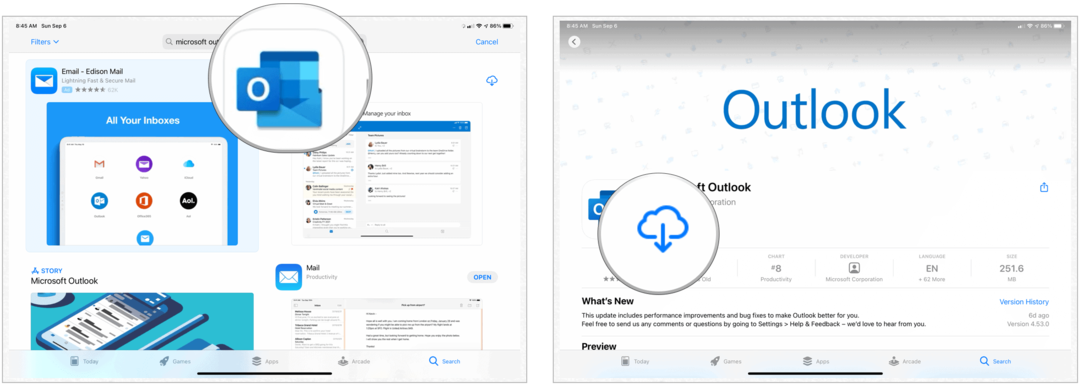
Dari sana:
- Di kotak Alamat Email, tambahkan file email kerja atau pribadi. Anda juga dapat mengetuk Buat Akun Baru untuk mendapatkan akun email Microsoft gratis.
- Masuk ke akun email.
- Keran Menambahkan untuk menambahkan akun email lain ke aplikasi Microsoft Outlook atau Mungkin Nanti untuk menyelesaikannya. Microsoft Outlook mendukung berbagai jenis akun email, tidak hanya yang disediakan oleh Microsoft.
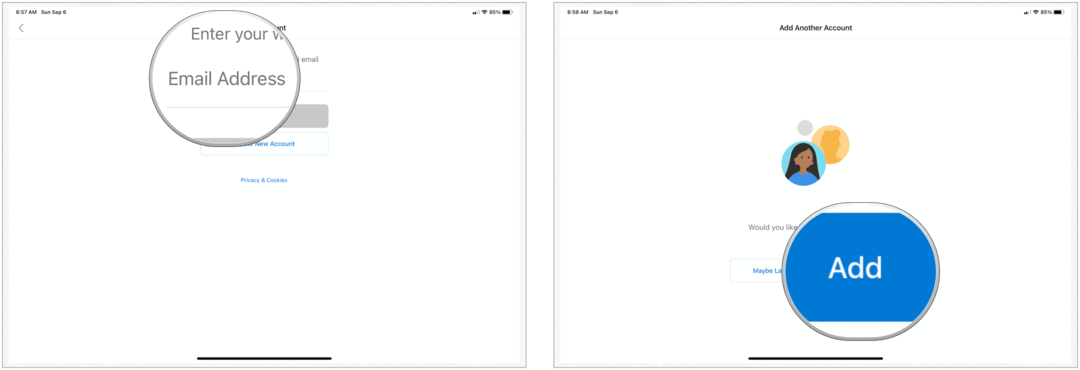
Aktifkan Notifikasi
Terakhir, aktifkan notifikasi dengan mengetuk Nyalakan di kotak pop-up. Jika tidak, pilih Tidak, terima kasih.
Jika Anda menyambungkan ke akun email berbasis sekolah atau kantor, mungkin ada pengaturan tambahan yang diperlukan untuk menggunakan Microsoft Outlook untuk iPad. Hubungi departemen TI Anda untuk informasi lebih lanjut.
Menggunakan Microsoft Outlook di iPad Anda
Setelah Anda menyiapkan Microsoft Outlook di tablet, Anda dapat menyesuaikannya agar lebih sesuai dengan kebutuhan Anda.
Menggesek
Seperti aplikasi iOS / iPadOS lainnya, Microsoft Outlook sangat bergantung pada alat gesek. Secara khusus, gesekan memungkinkan Anda berpindah dengan cepat melalui email yang muncul di Kotak Masuk Anda. Anda dapat menyesuaikan tindakan gesek di aplikasi.
- Keran Pengaturan> Opsi Gesek di aplikasi Microsoft Outlook di iPad Anda.
- Memilih Opsi Gesek dari menu Pengaturan.
- Pilih Geser kanan dan Geser ke kiri untuk menyesuaikan pengaturan masing-masing. Pilihan untuk masing-masing termasuk Hapus, Arsipkan, Tandai / Lepas Bendera, Tandai Dibaca / Belum Dibaca, Pindahkan, Tunda, Baca & Arsipkan, dan Tidak Ada.
Secara default, Geser ke Kiri secara otomatis mengarsipkan email; Geser kanan tidak ditetapkan secara default.
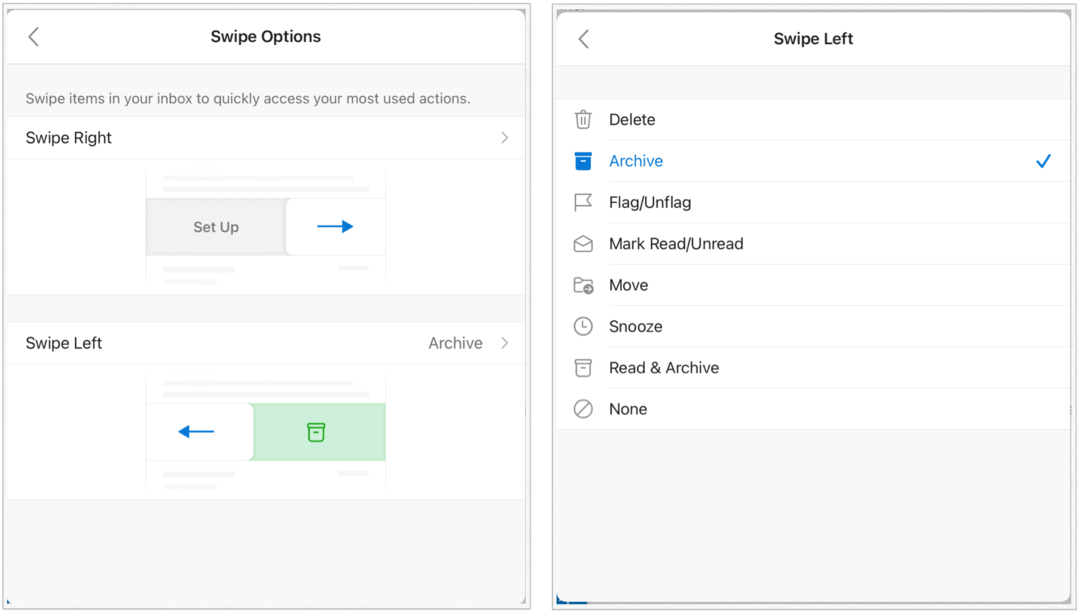
Atur Berdasarkan Thread
Dengan alat atur email demi utas bawaan, Anda dapat mengatur pesan email sebagai utas percakapan yang didasarkan pada subjek pesan. Alat ini diaktifkan secara default, meskipun Anda dapat mengubah pengaturan ini kapan saja.
Untuk menyesuaikan:
- Keran Pengaturan.
- Gulir ke bawah, pilih Atur email menurut utas.
- Alihkan Nyala / Mati.
Filter Email
Salah satu cara termudah untuk menghindari kekacauan di Microsoft Outlook adalah dengan memfilter email Anda. Di versi iPad dari Microsoft Outlook, ini terbatas pada Belum Dibaca, Dibenderai, Lampiran, dan Menyebut Saya. Anda bisa menemukan pilihan Filter di tab mana pun di aplikasi, termasuk Prioritas dan Lainnya. Dalam contoh berikut, hanya email dengan lampiran yang ditampilkan.
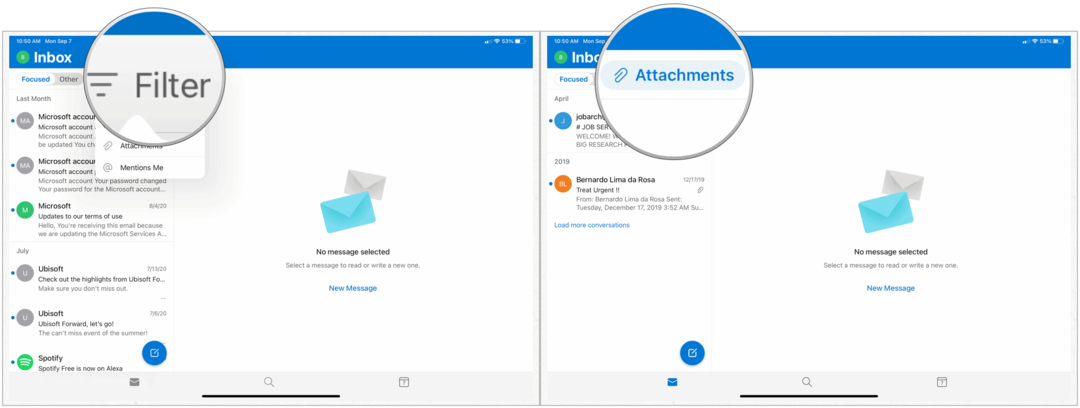
Ambil Tindakan Cepat pada Pesan
Saat menelusuri email, Anda dapat mengakses tindakan cepat bawaan. Ini termasuk Pindah ke Folder, Pindah ke Lainnya, Laporkan Sampah, Tunda, Percakapan Cetak, Abaikan Percakapan, Tandai Belum Dibaca, Tandai, dan Buat Tugas.
Untuk mengakses tindakan cepat di Microsoft Outlook di iPad:
- Pilih sebuah surel.
- Keran … di kanan atas layar.
- Pilih Anda aksi Cepat.
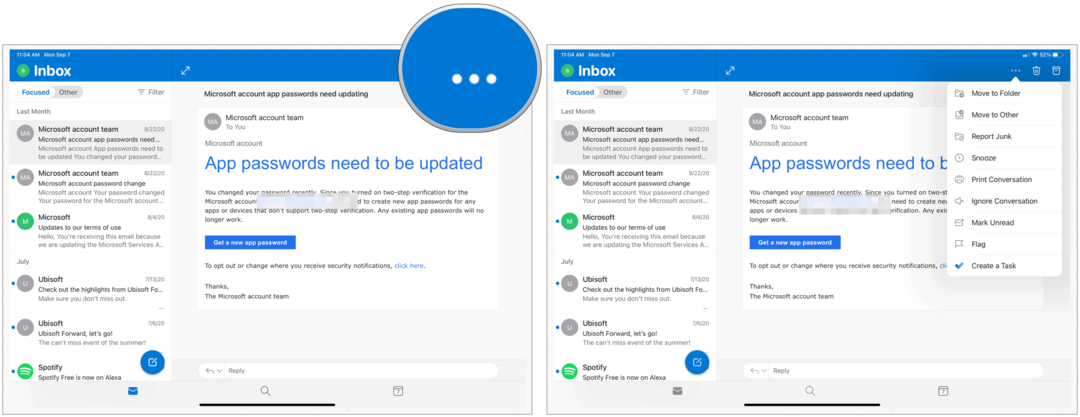
Ubah Tampilan Kalender
Microsoft Outlook memiliki kalender yang dapat Anda akses di beberapa perangkat. Di iPad, Anda dapat mengubah cara Anda melihat kalender ini. Pilihannya termasuk Minggu, Agenda, Hari, atau Bulan.
- Ketuk Ikon kalender di bagian bawah layar di aplikasi Microsoft Outlook.
- Memilih Ikon tampilan di kanan atas.
- Membuat pilihanmu.
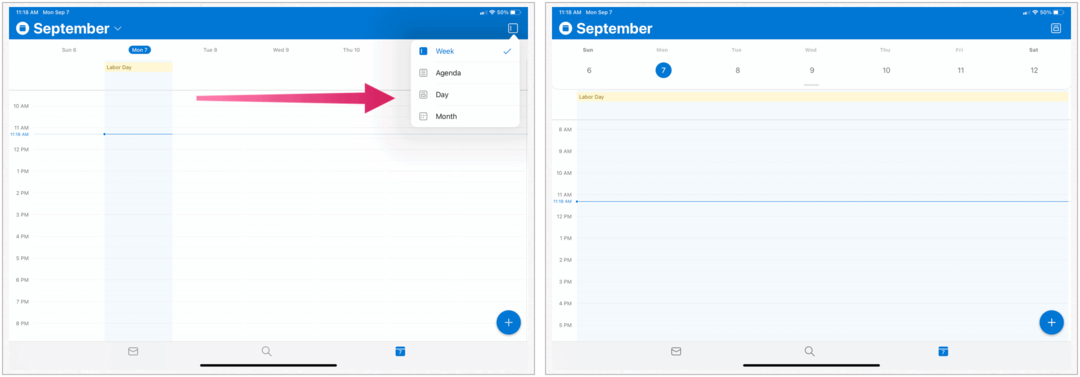
Percakapan dan Pemberitahuan Dari Kontak Anda
Tambahkan Folder Favorit
Dengan menambahkan folder penampung-semua, Anda dapat memiliki akses mudah ke email favorit Anda. Secara default, favorit ini menyertakan Kotak Masuk, Terkirim, Dihapus, dan Folder Keluarga Anda. Anda dapat dengan mudah menambahkan Draf, Arsip, Grup, Sampah, Riwayat Percakapan, dan Umpan RSS ke daftar favorit Anda.
Catatan: Anda hanya dapat membuat perubahan pada email yang dihosting oleh Microsoft.
Untuk menyesuaikan daftar favorit Anda di Microsoft Outlook untuk iPad:
- Ketuk di kiri atas aplikasi untuk membuka menu.
- Pilih Anda akun email.
- Pilih ikon pensil di samping Favorit.
- Ketuk / Hapus bintang di sebelah folder.
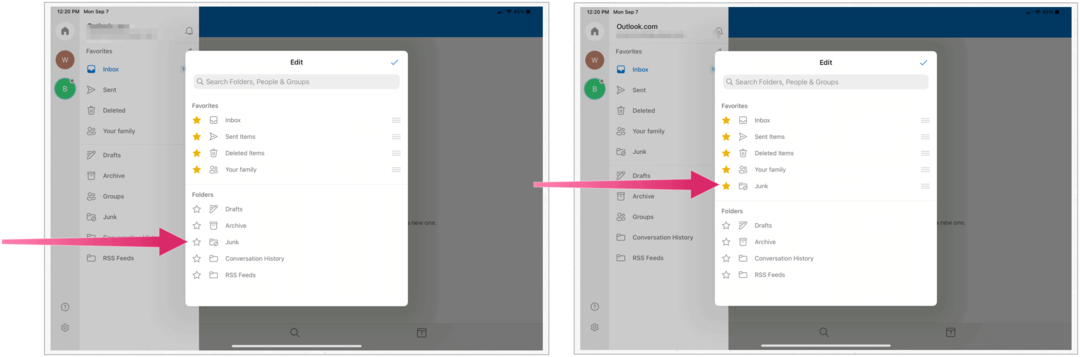
RSVP Undangan
Saat Anda menerima undangan kalender di Microsoft Outlook, Anda dapat RSVP langsung dari aplikasi Microsoft Outlook. Pada contoh berikut, Anda telah diundang ke pesta ulang tahun pada tanggal 26 September:
- Keran harap dijawab di email di Kotak Masuk Anda.
- Pilih dari Terima, Tentatif, atau Tolak.
- Anda juga dapat menambahkan pesan opsional yang dikirim ke acara yang diselenggarakan bersama dengan RSVP Anda.
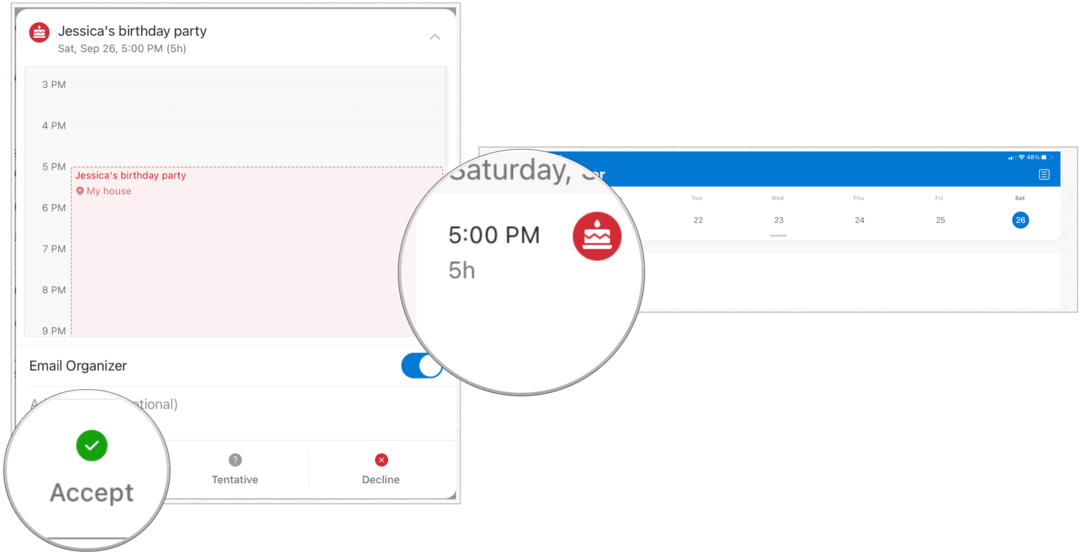
Setelah Anda menerima undangan, itu akan muncul di kalender Microsoft Outlook Anda. Dari sana, Anda dapat menyesuaikan RSVP Anda kapan saja.
Banyak yang Dapat Anda Lakukan
Microsoft Outlook di iPad hampir tidak sekuat versi desktop. Namun, masih ada hal yang dapat Anda lakukan untuk menyesuaikan pengalaman seluler. Aplikasinya tersedia di App Store. Meskipun aplikasinya gratis, Anda harus memiliki langganan Microsoft 365 aktif untuk menggunakan klien email.
Untuk penggunaan di rumah, file Microsoft 365 suite saat ini tersedia dalam tiga jenis, termasuk paket Keluarga, Pribadi, dan Rumah & Pelajar. Yang pertama dihargai $ 100 per tahun (atau $ 10 / bulan) dan mencakup Word, Excel, PowerPoint, OneNote, dan Outlook untuk Mac, dan berguna untuk hingga enam pengguna. Versi Pribadi untuk satu orang dan $ 70 / tahun atau $ 6,99 per bulan. Paket pelajar adalah pembelian satu kali sebesar $ 150 dan hanya mencakup Word, Excel, dan PowerPoint.
Pengguna bisnis dapat memilih dari paket Dasar, Standar, dan Premium, mulai dari $ 5 per pengguna / bulan.